JobWP Review – Das ultimative Jobportal-Plugin für WordPress 2023
Veröffentlicht: 2023-08-17Suchen Sie eine ehrliche Rezension des JobWP-Plugins ? Oder fragen Sie sich, ob es das ultimative Jobportal-Plugin für WordPress ist? Wenn ja, dann bleiben Sie hier.
Im heutigen schnelllebigen digitalen Zeitalter suchen Arbeitssuchende und Arbeitgeber nach optimierten und effizienten Möglichkeiten der Kontaktaufnahme. Tatsächlich sind Online-Plattformen zur bevorzugten Lösung für die Suche , Veröffentlichung und Verwaltung von Stellenangeboten geworden.
Verwenden Sie JobWP , das ultimative WordPress-Plugin, das die Welt der Jobportale verändern wird. Es zeigt Ihre Stellenanzeige mit minimalem Aufwand auf der Karriereseite der WordPress-Website an.
In diesem Testbericht behandeln wir jeden Aspekt von JobWP, einschließlich Funktionen, Kosten, Supportoptionen usw. Dies wird Ihnen dabei helfen herauszufinden, ob es sich lohnt, es auf Ihrer Website zu verwenden. Also, lasst uns reinschnuppern!
Gesamtbewertung
JobWP ist eines der einfachsten WordPress-Plugins zum Erstellen von Jobbörsen und Rekrutierungsseiten. Mit einem Bewerbungs-Popup-Formular auf Ihrer Website können sich Ihre Bewerber schnell auf eine Stelle bewerben.
Darüber hinaus erhält es im WordPress.org-Plugin-Verzeichnis perfekte 5 von 5 Sternen (5 Benutzerbewertungen).
Zweifellos würden wir JobWP solide 4,9 von 5 Sternen geben. Hier haben wir die verbleibende Bewertung von 0,1 abgezogen, da die Community und die Ressourcen klein sind.
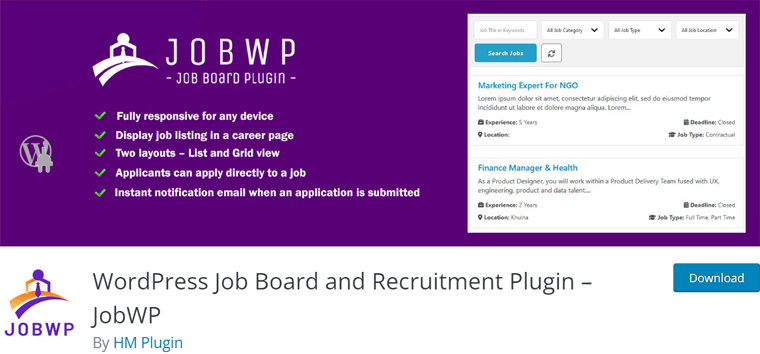
Insgesamt empfehlen wir die Verwendung für Ihre Website, wenn es Ihren Anforderungen entspricht. Aber probieren Sie zunächst das kostenlose Plugin aus und sehen Sie sich die Demo hier an.
Anschließend können Sie bei Bedarf auf einen Premium-Plan upgraden. Es gibt außerdem eine 14-tägige Geld-zurück-Garantie . Während dieser Zeit können Sie herausfinden, ob Sie es weiterhin verwenden möchten.
Machen wir nun einen Überblick über die Vor- und Nachteile, bevor wir fortfahren!
Vor- und Nachteile von JobWP
Die folgenden Listen zeigen die Vor- und Nachteile von JobWP. Gehen Sie sie schnell durch:
Vorteile von JobWP
- Einfach zu installieren, zu konfigurieren und zu verwenden.
- Ermöglicht Ihnen, ihre Stellenangebote in verschiedenen Layouts zu präsentieren.
- Enthält mehrere Shortcodes, um die Jobs auf verschiedene Arten anzuzeigen.
- Enthält ein robustes Suchfeld für Arbeitssuchende, um passende Stellenangebote zu finden.
- Bewerber können ihre Bewerbungen online einreichen.
- Bietet mehrere Styling-Optionen zur Stilisierung der Jobbörse.
- Minimale Auswirkungen auf Speichernutzung und Geschwindigkeit.
- Die Premium-Pläne beinhalten eine 14-tägige Geld-zurück-Garantie.
Nachteile von JobWP
- Es stehen weniger Community und Ressourcen zur Verfügung, um mehr über das Plugin zu erfahren.
- Die Gestaltungsoptionen für das Suchfeld müssen noch veröffentlicht werden.
- Für die Premium-Pläne erhalten Sie keine kostenlose Testversion.
Kommen wir nun zur kurzen Einführung.
A. Was ist JobWP? – Das Plugin verstehen
JobWP ist das ultimative Jobbörsen- und Rekrutierungs -Plugin, das sorgfältig für WordPress-Websites entwickelt wurde. Darüber hinaus richtet sich dieses Plugin an Unternehmen jeder Größe und eliminiert die Komplexität, die normalerweise mit der Verwaltung von Stellenangeboten verbunden ist.
Mit seinen beispiellosen Funktionen hilft es Arbeitgebern, mehrere Stellenangebote auf ihren Websites zu präsentieren. Mit dem Shortcode [jobwp_listing] können Sie diese Einträge auf einer speziellen Karriereseite anzeigen. Außerdem können Sie es so gestalten, dass es potenzielle Kandidaten auf Ihre Website lockt.
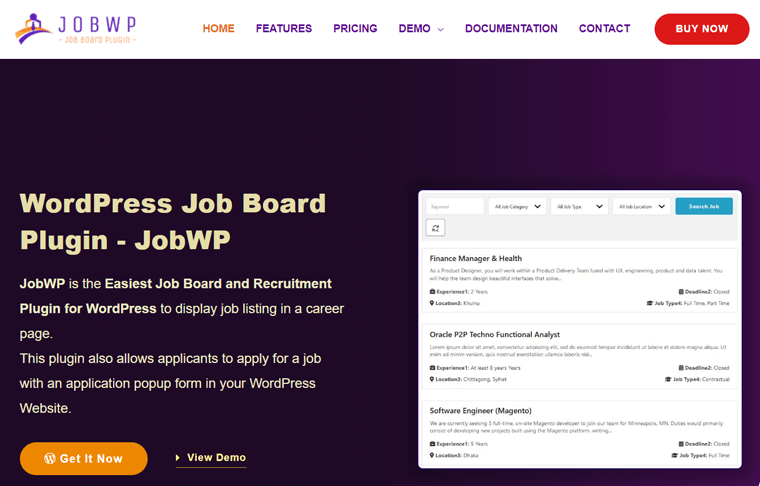
Darüber hinaus verfügt es über ein innovatives Bewerbungs-Popup-Formular , mit dem Arbeitssuchende sich direkt über Ihre Website auf die gewünschte Stelle bewerben können. Ebenso können Sie über eine intuitive Anwendungsliste im Backend auf diese Anwendungen zugreifen und diese verwalten.
Darüber hinaus werden Ihre Stellenanzeigen auf Geräten jeder Größe einwandfrei angezeigt. Denn das Plugin zeigt den Inhalt Ihrer Website mit einem vollständig responsiven Design an.
Darüber hinaus unterstützt es Pot-Sprachdateien, die eine mühelose Übersetzung in viele Sprachen ermöglichen. Sie können es auch mit dem Loco-Übersetzer in Ihre Sprache übersetzen. Dadurch werden Sprachbarrieren abgebaut und Sie können mit Kandidaten weltweit in Kontakt treten.
Sieht faszinierend aus? Dann nutzen Sie JETZT JobWP!
JobWP bietet eine bemerkenswerte Schnittstelle für Sie und Ihre potenziellen Bewerber. Es verspricht, die Art und Weise, wie Sie Talente über Ihre WordPress-Website rekrutieren, zu revolutionieren. Holen Sie sich also jetzt dieses Plugin!
Erfahren Sie im nächsten Abschnitt ausführlich mehr über seine Funktionen!
B. Wichtige Funktionen und Highlights von JobWP
Zuvor hatten wir ein grundlegendes Verständnis von JobWP. Jetzt ist es an der Zeit, alle Funktionen und Highlights im Detail zu erkunden.
Denken Sie daran, JobWP ist ein Freemium-WordPress-Plugin. Daher finden Sie sowohl kostenlose als auch Premium-Funktionen. Auf die Plätze, fertig, los!
1. Vollständige Auftragsinformationen anzeigen
Wie bereits erwähnt, können Sie mit JobWP Stellenangebote verschiedener Art hinzufügen. Dazu können Sie viele Informationen zu diesen Jobs angeben.
Einige Jobinformationen, die Sie auf Ihrer Website integrieren können, sind:
- Überblick über die Stelle.
- Jobdetails wie jahrelange Erfahrung, Anzahl der offenen Stellen, Frist und Status.
- Verantwortlichkeiten für die Stelle.
- Fähigkeiten, Ausbildung und andere Anforderungen.
- Gehalt und andere Leistungen.
- Ort der Arbeit.
- Jobkategorien wie Marketing, Buchhaltung usw.
- Art der Stelle, z. B. Vollzeit oder Teilzeit.
- Erforderliches Niveau der Bewerber. Zum Beispiel Senior- oder Junior-Positionen.
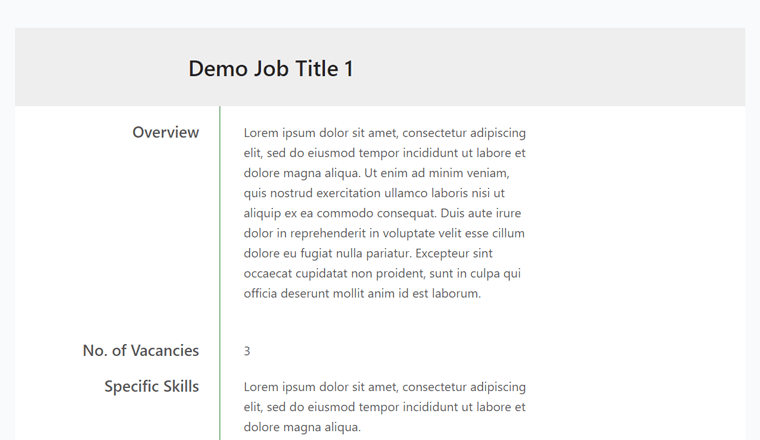
Außerdem können Sie benutzerdefinierte Felder hinzufügen, um die Jobs nach Ihren Wünschen zu beschreiben.
2. Schnelle Konfiguration der Listingseite
Insgesamt ist JobWP ein einfach einzurichtendes Plugin. Sobald Sie das Plugin eingefügt haben, stehen Ihnen zahlreiche Optionen zum Konfigurieren und Anpassen Ihrer Jobbörsen-Website zur Verfügung.
Genau, Sie können die Auflistungsseite so einrichten, dass sie nach Ihren Wünschen aussieht. Auf einer Auflistungsseite werden alle Jobs auf Ihrer Website angezeigt.
Einige verfügbare Einstellungen für die Auflistungsseite sind:
- Option zum Ein- und Ausblenden grundlegender Jobinformationen wie Übersicht, Erfahrung, Frist usw.
- Wortlängenoption für die Jobübersicht.
- Beschriftungstextoptionen für die grundlegenden Jobinformationen.
- Optionen für Schriftfarbe und Schriftgröße für die Stellenbezeichnung und Übersicht.
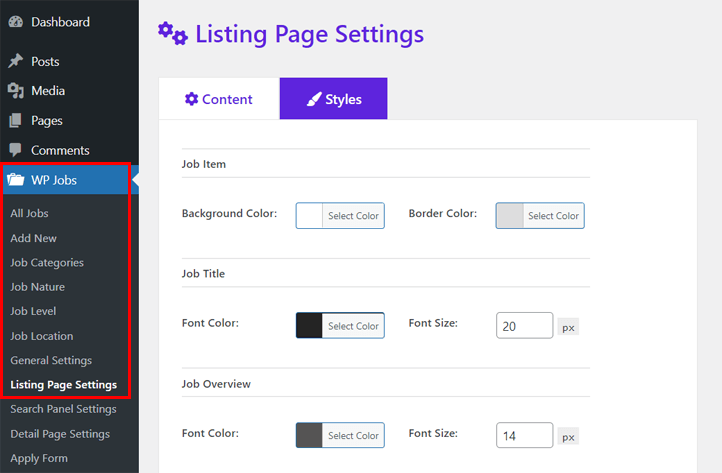
3. Einfache Konfiguration der Detailseite
Darüber hinaus navigiert ein Bewerber, wenn er auf der Stellenanzeige eine Stelle öffnet, zur Detailseite. Jetzt können Sie diese Detailseite auch konfigurieren und gestalten.
Die folgende Liste zeigt einige der verfügbaren Optionen:
- Option zum Ein- und Ausblenden der einzelnen Jobinformationen wie Jobebene, Gehalt, spezifische Fähigkeiten usw.
- Beschriftungstextoptionen für alle Jobinformationen.
- Optionen für Schriftfarbe und Schriftgröße für alle Jobinformationen.
- Hintergrundfarboptionen für den gesamten Container.
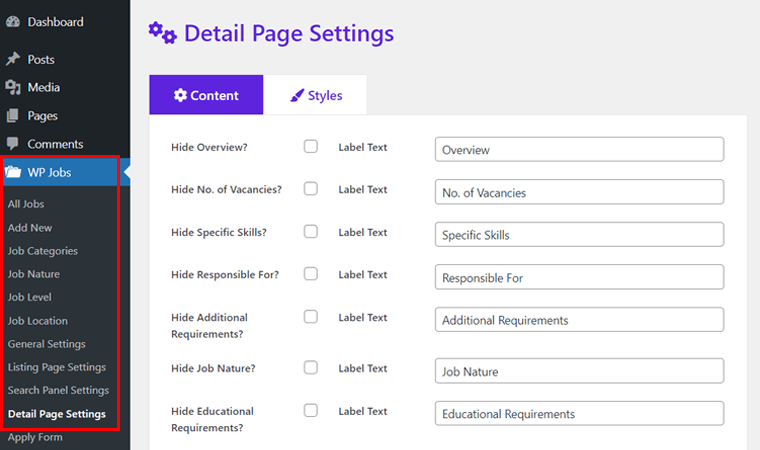
4. Mehrere intuitive Layouts
In diesem Rekrutierungs-Plugin sind mehrere Layouts vorhanden. Das heißt, Sie können Jobs auf der Listenseite in einer Listen- oder Rasteransicht anzeigen.
Bei einer Listenansicht enthält jede Zeile eine offene Stelle. Andererseits fügt eine Rasteransicht eine Reihe von Spalten mit einem verfügbaren Job hinzu.
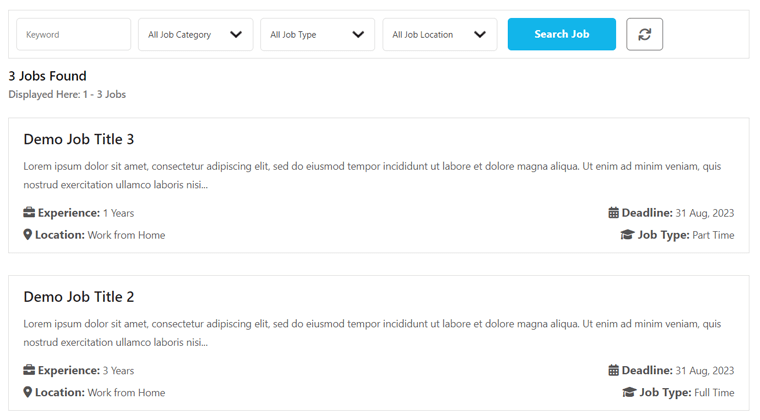
Um diese Änderung vorzunehmen, können Sie einfach das Layout aus den allgemeinen Einstellungen Ihrer Website auswählen. Das Beste daran ist, dass Sie diese Layouts mithilfe einfacher Shortcodes auf mehreren Seiten anzeigen können.
5. Robustes Suchfeld integriert
Bei so vielen Stellenangeboten auf Ihrem Portal kann es für Bewerber schwierig sein, den gewünschten Job zu finden. Aber JobWP macht es mit seinem robusten Suchfeld ganz einfach.
Arbeitssuchende können mit verschiedenen Optionen ganz einfach nach Jobs suchen. Die Suchfeldelemente, nach denen sie suchen können, sind:
- Beliebiges Schlüsselwort
- Stellenkategorie
- Berufsart
- Arbeitsplatz
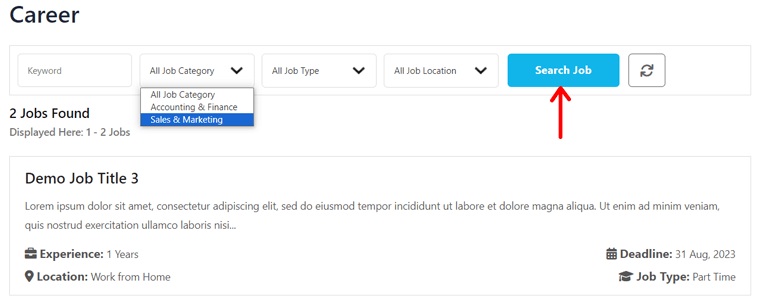
Darüber hinaus bietet dieses Plugin auch Einstellungen zum Anpassen des Suchfelds. Dies sind einige Optionen:
- Optionen für das Suchfeld ein- oder ausblenden
- Optionen für die Suche nach Stichwort, Kategorie, Typ und Standort ein- oder ausblenden.
- Textoption für die Suchschaltfläche.
6. Akzeptiert problemlos Online-Bewerbungen
Bemerkenswert ist, dass Bewerber auf der Stellendetailseite die Schaltfläche „ Online bewerben “ finden. Durch Klicken auf diese Schaltfläche öffnet sich ein Popup mit einem Bewerbungsformular. Dieses Formular enthält Felder wie den Namen, die E-Mail-Adresse, das Anschreiben und den Lebenslauf des Bewerbers. Bewerber können sich also problemlos bewerben.
Darüber hinaus erhalten Sie eine E-Mail über die Einreichung der Bewerbung. Und Sie können die Online-Bewerber schnell direkt über das WordPress-Dashboard in der Bewerbungsliste verwalten.
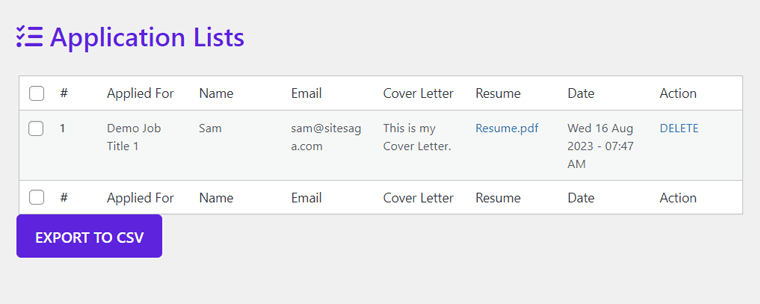
Darüber hinaus können Sie das Bewerbungsformular nach Ihren Wünschen gestalten. Einige vorhandene Einstellungen sind:
- Option zum Ein- und Ausblenden des Anwendungstitels.
- Titeltextoption für Bewerbungstitel, Bewerbername, E-Mail und Anschreiben.
- Textoption für die Schaltfläche zum Absenden des Antragsformulars.
Tatsächlich enthalten die allgemeinen Einstellungen des Plugins eine Option zur Verwendung eines externen Bewerbungsformulars. Es kann aus WordPress-Formularerstellern wie WPForms, Contact Form 7 usw. bestehen.
7. Leistungsstarke Shortcodes
Zuvor haben wir einige Shortcodes erwähnt, die JobWP bereitstellt. Hier werfen wir einen detaillierten Blick auf sie alle. Lass uns gehen!
I. Job anzeigen
Sobald Sie die Jobs hinzugefügt haben, müssen Sie einen Shortcode verwenden, um sie auf der Karriereseite anzuzeigen. Der Shortcode lautet:
[jobwp_listing]
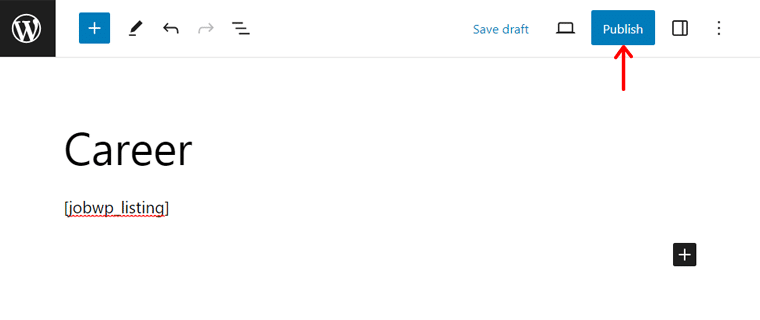
II. Begrenzte Jobs anzeigen
Wenn Sie eine bestimmte Anzahl von Jobs auf einer Seite anzeigen möchten, dann ist das möglich. Sie müssen den folgenden Shortcode auf dieser Seite einfügen:
[jobwp_listing limit=2]
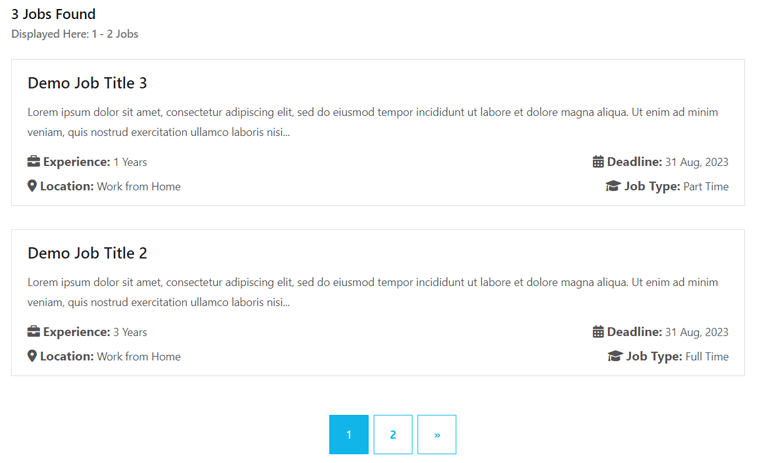
Der Wert von „Limit“ ist die Anzahl der Stellenangebote, die Sie anzeigen möchten. Insbesondere führt die Begrenzung der Stellenanzahl zu einer Paginierung der Seite mit den Stellenangeboten. Daher können Arbeitssuchende zur nächsten Seite wechseln, um andere Jobs mit derselben Nummer zu finden.
III. Jobs in einer Kategorie anzeigen
Angenommen, Sie möchten nur die Jobs in einer bestimmten Kategorie anzeigen. In diesem Fall können Sie den folgenden Shortcode verwenden, indem Sie den Kategorienamen angeben.
[jobwp_listing Category=“Kategoriename“]
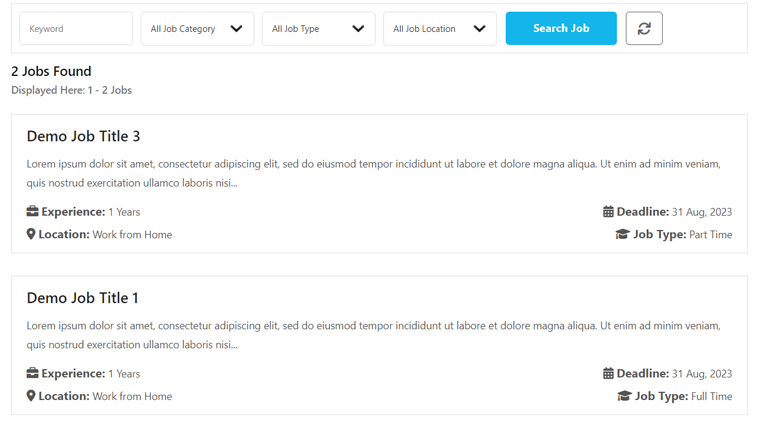
IV. Zeigen Sie Jobs in einem bestimmten Layout an
Nicht zuletzt. Sie können Shortcodes verwenden, um die Stellenanzeige in verschiedenen Layouts anzuzeigen. Wenn Sie beispielsweise ein Listenlayout wünschen, verwenden Sie diesen Shortcode:
[jobwp_listing layout=“list“]
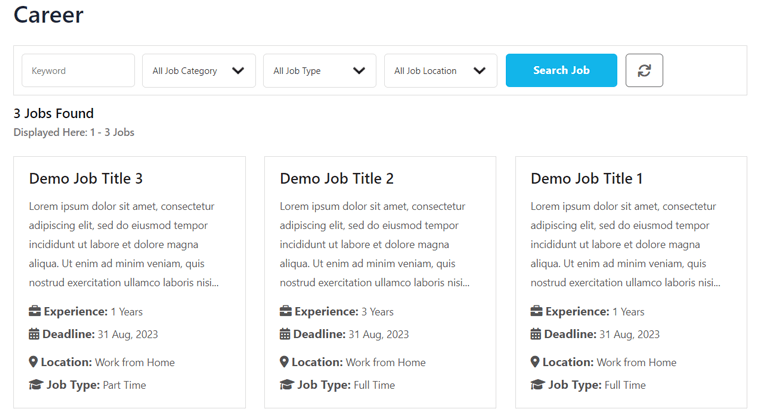
Ersetzen Sie in ähnlicher Weise den Begriff „Liste“ durch „Raster“, wenn Sie das Rasterlayout für die Jobanzeige wünschen.
8. Exklusive Premium-Funktionen
Alle oben genannten Funktionen sind kostenlos verfügbar. Ja, Sie haben es richtig gehört!
Aber was ist mehr? Da es sich um ein Freemium-Plugin handelt, erwarten Sie doch, dass das Plugin über einige exklusive Funktionen verfügt, nicht wahr? Du hast Recht!
Lassen Sie uns nun einen Blick auf die verschiedenen Premium-Funktionen werfen, die Ihnen zur Verfügung stehen, um Ihr Jobportal zu optimieren.
I. Zusätzliche Styling-Optionen
Erstens umfassen die kostenpflichtigen Pläne zusätzliche Gestaltungsoptionen für die Eintragsseite und das Antragsformular. Werfen wir einen Blick:
- Listing-Seite: Bietet Optionen für Schriftfarbe und Schriftgröße für Jobinformationen außer der Übersicht und dem Titel. Außerdem können Sie die Hintergrundfarbe des Containers auswählen.
- Antragsformular: Alle Gestaltungsmöglichkeiten für das Antragsformular sind in den Premium-Plänen vorhanden. Dort können Sie den Formularcontainer, den Titel, die Beschriftungen, die Eingaben und die Schaltfläche „Anwenden“ personalisieren.
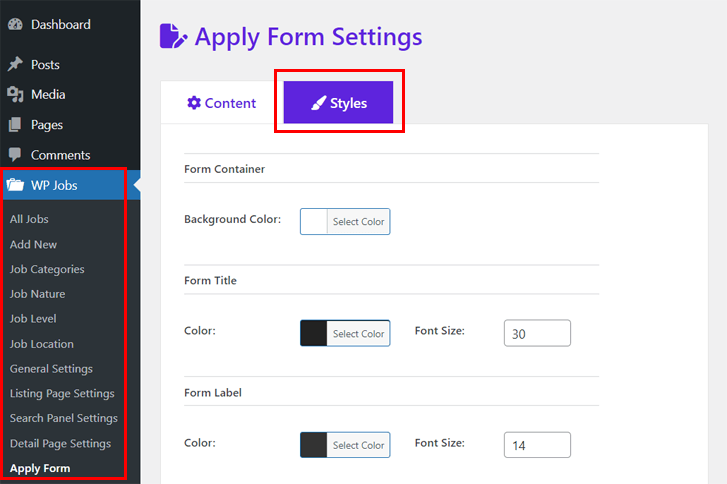
II. Export der Anwendungsliste
Mit Ihrem kostenlosen JobWP-Plan können Sie die Bewerbungsliste im WordPress-Dashboard anzeigen und verwalten. Beim Kauf der kostenpflichtigen Version erhalten Sie jedoch auch eine Exportoption. Daher können Sie die Liste in CSV exportieren, indem Sie auf die Schaltfläche „ In CSV exportieren “ klicken.
III. E-Mail zur Bewerbungsbenachrichtigung
Wie bereits erwähnt, erhält die dem Plugin hinzugefügte Administrator-E-Mail-Adresse Benachrichtigungen über Bewerbungseinreichungen. Und diese Funktion ist kostenlos verfügbar.
Angenommen, Sie möchten den Bewerbern eine Benachrichtigungs-E-Mail über die erfolgreiche Einreichung senden. Dann ist das mit dem Premium-Plan möglich. Daher ist es für den Arbeitssuchenden eine Erleichterung, dass seine Bewerbung angenommen wurde.
Damit endet die Liste der Funktionen, die in dieser JobWP-Rezension erwähnt werden sollen. Warum also nicht lernen, wie man damit eine WordPress-Jobbörsen-Website erstellt? Sollen wir?
C. Wie erstelle ich mit JobWP eine WordPress-Stellenbörse?
Jetzt untersuchen wir die Schritte, die zum Erstellen eines WordPress-Jobportals mit JobWP erforderlich sind. Insgesamt müssen Sie sich das Plugin besorgen, es konfigurieren, Stellenausschreibungen hinzufügen und es auf Ihrer Website anzeigen.
Befolgen Sie also sorgfältig die folgenden Schritte und lernen Sie den Prozess zum Erstellen einer fantastischen Jobbörse kennen.
Hinweis: Sie können jedes beliebte WordPress-Theme verwenden, das mit diesem Plugin kompatibel ist. Hier verwenden wir Astra. Dieses Theme funktioniert gut mit den meisten Plugins und verfügt über eine einfache Benutzeroberfläche. Erfahren Sie hier, wie Sie ein Theme auswählen und das Theme auf Ihrem WordPress-Dashboard installieren.
Wie kaufe und installiere ich JobWP?
Zunächst müssen Sie entscheiden, ob Sie sich für einen kostenlosen oder einen Premium-Plan entscheiden. Führen Sie abhängig davon den Installationsprozess auf Ihrer WordPress-Website durch. Mal sehen!
I. Installation und Aktivierung des kostenlosen JobWP-Plugins
Die Installation und Aktivierung des kostenlosen JobWP-Plugins erfolgt ähnlich wie bei jedem anderen WordPress-Plugin. Am einfachsten ist es, es direkt von Ihrer Website aus zu installieren.
Schritt 1: Installieren Sie das JobWP-Plugin
Melden Sie sich daher bei Ihrem WordPress-Dashboard an und navigieren Sie zum Menü „ Plugins > Neu hinzufügen“ .
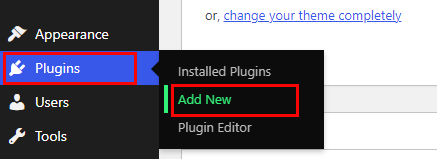
Suchen Sie auf dieser Seite in der Leiste nach dem Stichwort „JobWP“ . Nun finden Sie das Plugin von HM Plugin in den Suchergebnissen. Klicken Sie also auf die Schaltfläche „ Jetzt installieren “, wie im Screenshot unten gezeigt.
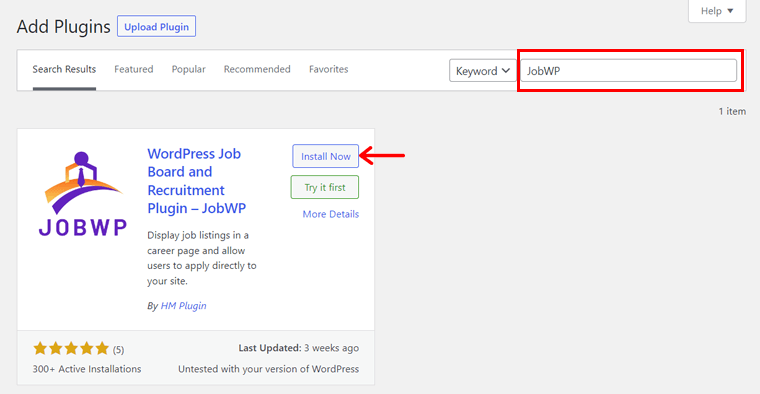
Schritt 2: Aktivieren Sie das JobWP-Plugin
Dadurch wird JobWP auf Ihrer Website installiert, aber Sie müssen es auch aktivieren. Das heißt, Sie sollten auf die Schaltfläche „ Aktivieren “ klicken, wenn sie erscheint.
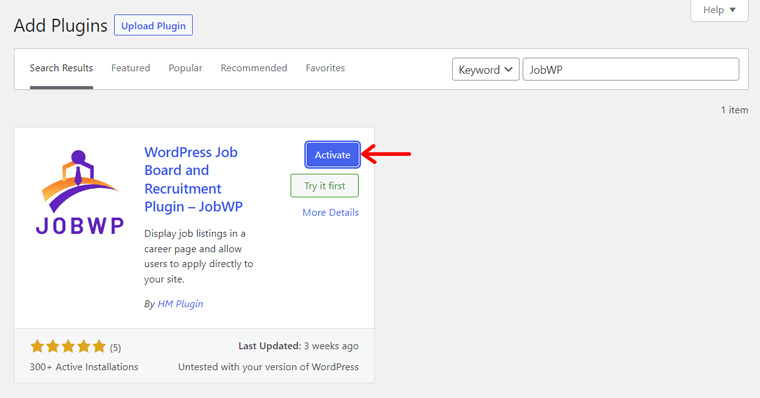
Glückwunsch! Sie haben JobWP erfolgreich auf Ihrer Website installiert und aktiviert.
Wenn Sie eine detailliertere Anleitung wünschen, lesen Sie hier, wie Sie ein WordPress-Plugin installieren!
Anschließend finden Sie im Dashboard ein neu hinzugefügtes Menü, nämlich „ WP Jobs “. Hier können Sie einen Hinweis zu den Aktualisierungen sehen.
Sie können also auf die Schaltfläche „ Zulassen und fortfahren “ klicken, wenn Sie E-Mail-Benachrichtigungen zu Sicherheits- und Funktionsaktualisierungen, Bildungsinhalten und gelegentlichen Angeboten erhalten möchten. Andernfalls klicken Sie auf die Schaltfläche „ Überspringen “, um fortzufahren.
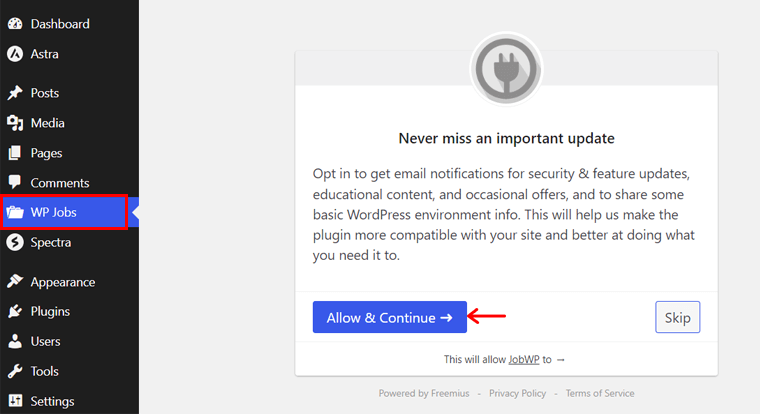
II. Kauf und Installation der Premium-Version
Wenn Sie einen Premium-Plan erhalten möchten, müssen Sie ihn auf der Website erwerben. Schauen Sie sich die folgenden Schritte an!
Schritt 1: Kaufen Sie das JobWP-Plugin
Besuchen Sie zunächst die Website von JobWP und klicken Sie in der Kopfzeile auf das Menü „Preise“ .
Auf der Seite „Preise“ finden Sie die drei verschiedenen Preisoptionen. Wählen Sie also einen Plan basierend auf der Anzahl der Websites aus, für die Sie das Plugin benötigen. Klicken Sie dann auf die Schaltfläche „ Kaufen “.
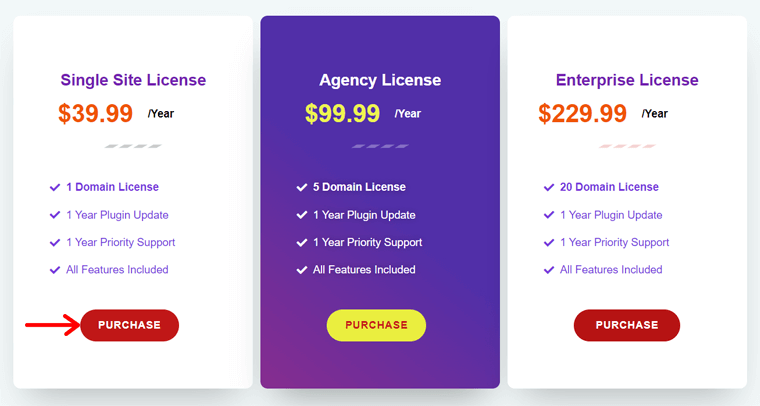
Dadurch wird eine Checkout-Seite des Freemius-Dienstes geöffnet. Wählen Sie nun die jährliche oder lebenslange Option für den Plan aus. Geben Sie dann den Aktionscode ein, falls Sie einen haben. Geben Sie anschließend Ihre persönlichen Daten ein, z. B. eine E-Mail-Adresse und einen Namen.
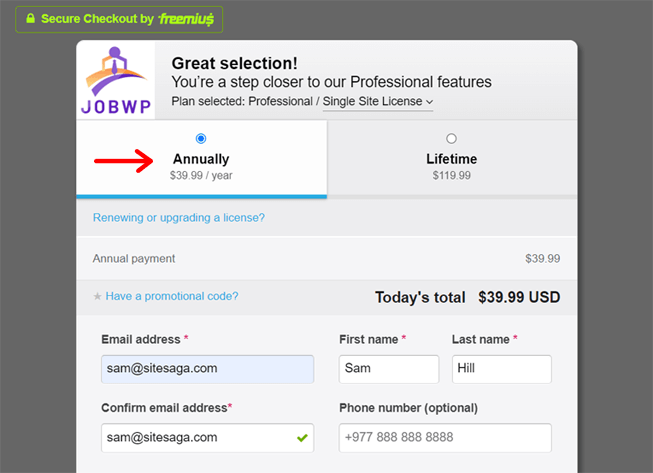
Wählen Sie als Nächstes Ihre Zahlungsmethode und geben Sie die Zahlungsinformationen ein. Klicken Sie abschließend auf die Schaltfläche „ Bestellung überprüfen “.
Sobald Sie den Kauf abgeschlossen haben, erhalten Sie eine E-Mail mit Ihren Konto- und Zahlungsdetails. Außerdem enthält es den Download-Link für das Premium-Plugin und die nächsten Schritte. Laden Sie also das Plugin herunter und speichern Sie seinen Aktivierungsschlüssel.
Schritt 2: Laden Sie das JobWP-Plugin hoch, installieren und aktivieren Sie es
Öffnen Sie nun Ihr WordPress-Dashboard und navigieren Sie zum Menü „ Plugins > Neu hinzufügen “. Klicken Sie dort auf die Schaltfläche „ Plugin hochladen “.

Klicken Sie anschließend auf die Schaltfläche „ Datei auswählen “ und laden Sie die heruntergeladene ZIP-Datei hoch. Klicken Sie anschließend daneben auf die Schaltfläche „ Jetzt installieren “.
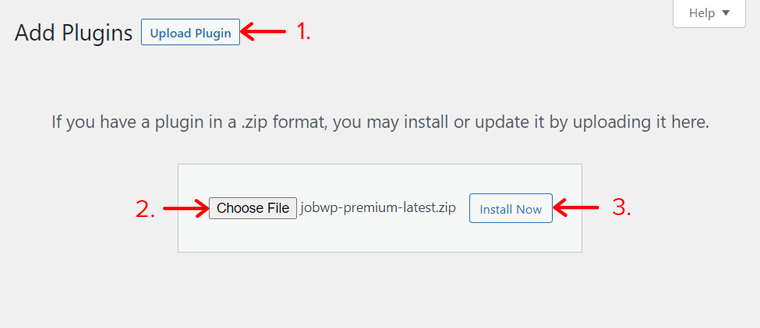
Sobald die Installation abgeschlossen ist, müssen Sie auf die Schaltfläche „ Aktivieren “ klicken.
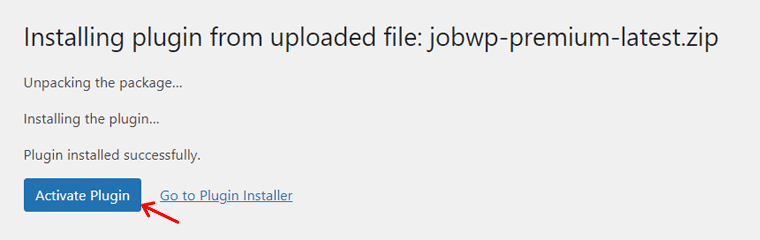
Anschließend erhalten Sie das neue Menü „ WP Jobs “ auf Ihrem Dashboard. Dort müssen Sie den Lizenzschlüssel eingeben, um das Premium-Plugin zu aktivieren.
Fügen Sie also den Lizenzschlüssel aus der E-Mail hinzu und wählen Sie aus, ob Sie über neue Funktionen und Updates informiert werden möchten. Klicken Sie abschließend auf die Schaltfläche „ Lizenz aktivieren “.
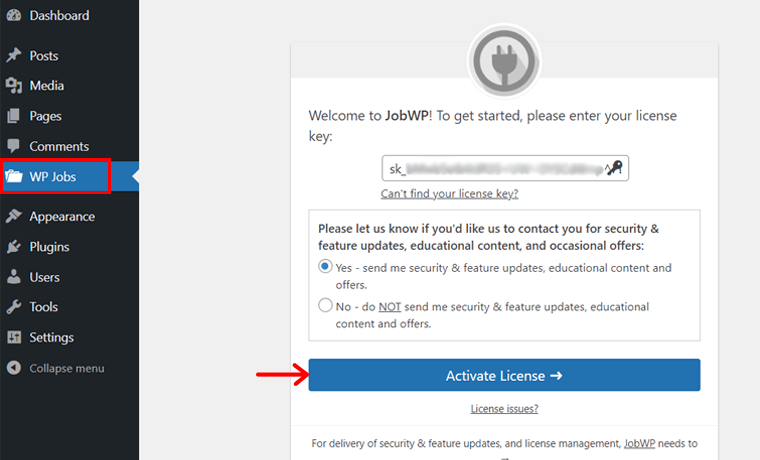
Nach diesem Vorgang ist das Premium-JobWP-Plugin einsatzbereit auf Ihrer Website.
Wie konfiguriere ich das JobWP-Plugin?
Aber bevor wir mit der Verwendung des Plugins beginnen, konfigurieren wir es so, dass es wie gewünscht funktioniert. Öffnen Sie dazu das Menü „ WP-Jobs > Allgemeine Einstellungen “. Dort sehen Sie diese Optionen:
- Admin-Benachrichtigungs-E-Mail: Geben Sie eine E-Mail-Adresse ein, an die alle E-Mails über Bewerbungseinreichungen von Kandidaten gesendet werden.
- Jobseitenlayout: Wählen Sie das Layout „Liste“ oder „Raster“ für die Jobseite.
- Externes Bewerbungsformular verwenden: Markieren Sie diese Option, wenn Sie ein externes Bewerbungsformular verwenden möchten.
- Shortcode für externes Antragsformular: Geben Sie den Shortcode für das externe Formular ein.
Sobald Sie sie konfiguriert haben, klicken Sie auf die Schaltfläche „ Einstellungen speichern “.
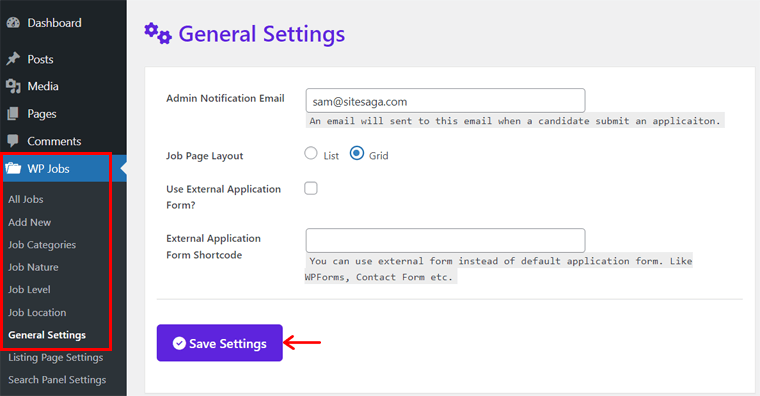
Darüber hinaus bietet JobWP auch Einstellungen für Ihre Eintragsseite, Ihr Suchfeld, Ihre Detailseite und Ihr Bewerbungsformular. Und wir haben sie in unserem Feature-Bereich erwähnt.
Hier, werfen wir einen kurzen Blick darauf!
I. Listenseiteneinstellungen
Gehen Sie zum Menü „ WP-Jobs > Listing-Seiteneinstellungen “. Dort finden Sie diese Optionen:
- Auf der Registerkarte „ Inhalt “ gibt es die Option „Einblenden/Ausblenden“ für den Inhalt der Auflistungsseite. Außerdem können Sie die Beschriftungstexte für sie anpassen und die Wortanzahl der Übersicht angeben.
- Auf der Registerkarte „ Stile “ können Sie die Schriftfarbe und -größe für die Auftragsinformationen auswählen. Außerdem können Sie die Hintergrundfarbe und die Rahmenfarbe für den Container auswählen.
Nachdem Sie die Auflistungsseite angepasst haben, klicken Sie auf die Schaltfläche „ Einstellungen speichern “.
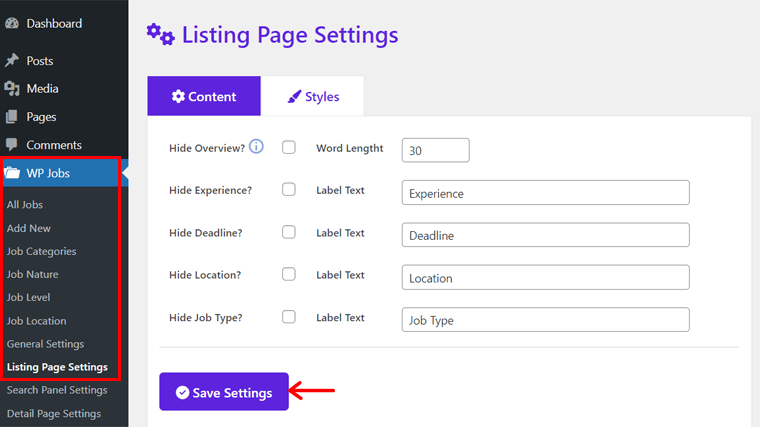
II. Einstellungen des Suchfelds
Öffnen Sie ebenfalls das Menü „ WP Jobs > Search Panel Settings “. Auf der Registerkarte „Inhalt“ können Sie das Suchfeld oder seine Suchoptionen ausblenden. Außerdem können Sie den Platzhaltertext dieser Suchoptionen und der Schaltfläche bearbeiten.
Nachdem Sie die Einrichtung abgeschlossen haben, klicken Sie auf die Schaltfläche „ Einstellungen speichern “.
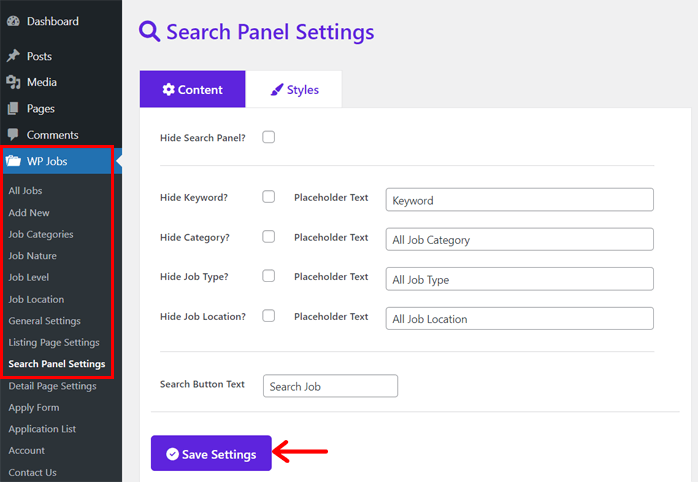
III. Detailseiteneinstellungen
Navigieren Sie auf ähnliche Weise zum Menü „ WP-Jobs > Detailseiteneinstellungen “. Konfigurieren Sie sie dort:
- Auf der Registerkarte „Inhalt“ können Sie die Jobinformationen ein- oder ausblenden und deren Beschriftungstexte ändern. Darüber hinaus können Sie den Inhalt und die Schaltfläche zur Antragseinreichung konfigurieren.
- Auf der Registerkarte „ Stile “ erhalten Sie Anpassungsoptionen für den Container, die Auftragsinformationen und die Schaltfläche.
Klicken Sie abschließend auf die Schaltfläche „ Einstellungen speichern “, um die an der Detailseite vorgenommenen Änderungen zu speichern.
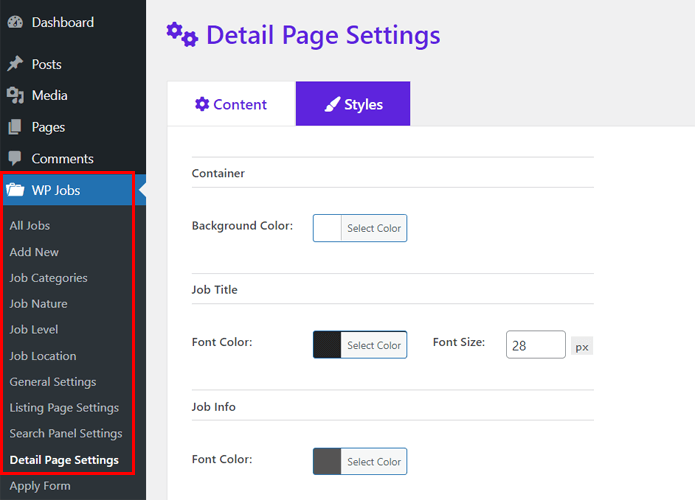
IV. Formulareinstellungen anwenden
Öffnen Sie als Nächstes das Menü „ WP-Jobs > Bewerbungsformular “. Legen Sie diese Optionen für das Bewerbungsformular fest:
- Auf der Registerkarte „ Inhalt “ können Sie die Berufsbezeichnung ausblenden. Außerdem können Sie den Beschriftungstext der Formularfelder und der Schaltfläche „Senden“ anpassen.
- Sie können den Formularcontainer, die Eingaben, den Beschriftungstext und die Schaltfläche unter „Stile“ personalisieren.
Wenn Sie fertig sind, klicken Sie auf die Schaltfläche „ Einstellungen speichern “.
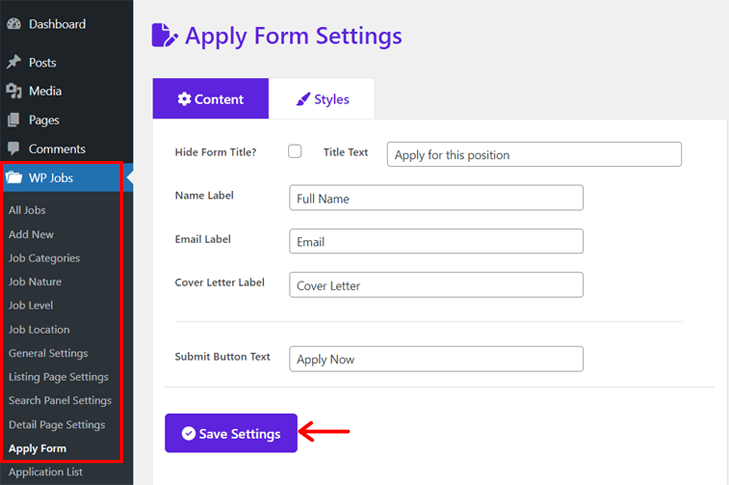
Wie füge ich mit JobWP einen neuen Job hinzu?
Jetzt können Sie damit beginnen, Ihrer Website Jobs hinzuzufügen. Befolgen Sie diese Schritte, um fortzufahren.
Schritt 1: Fügen Sie Jobkategorien, Arten, Ebenen und Standorte hinzu
Der erste Schritt besteht darin, die verschiedenen Kategorien, Arten, Ebenen und Standorte der Jobs einzugeben, die Sie anbieten möchten. Und der Vorgang zum Hinzufügen all dieser Elemente ist derselbe.
Nehmen wir also ein Beispiel, indem wir eine Jobkategorie hinzufügen.
Navigieren Sie zum Menü „ WP-Jobs > Kategorien “. Geben Sie dort den Namen, den Slug und die Beschreibung der Jobkategorie ein. Klicken Sie anschließend auf die Schaltfläche „ Neue Jobkategorie hinzufügen “. Das ist es!
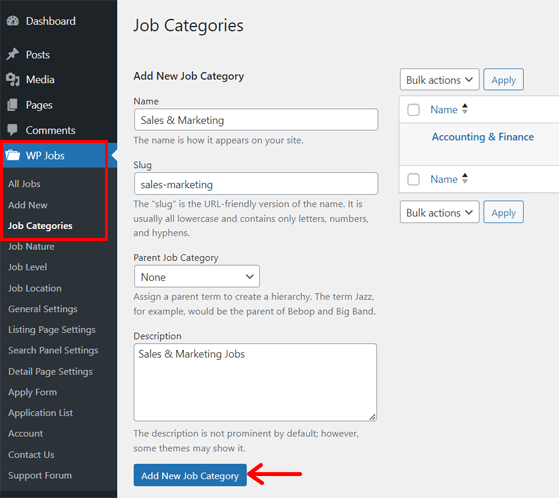
Jetzt können Sie das Gleiche auch für andere tun. Alle Optionen befinden sich im Menü „ WP Jobs“ .
Schritt 2: Fügen Sie eine neue Stellenausschreibung hinzu
Anschließend können Sie die erste Stellenausschreibung zu Ihrem Portal hinzufügen. Öffnen Sie dazu das Menü „ WP-Jobs > Neu hinzufügen “. Dort können Sie alle Informationen zur Stelle ausfüllen.
Fügen Sie daher zunächst Titel, Beschreibung, Details, Verantwortlichkeiten, erforderliche Fähigkeiten usw. hinzu. Wählen Sie anschließend die Kategorie, Art, Ebene und den Standort für diesen bestimmten Job aus.
Klicken Sie abschließend auf die Schaltfläche „Veröffentlichen“ , um die Stellenausschreibung zu veröffentlichen.

Machen Sie nun dasselbe für alle verfügbaren Jobs. Das ist alles!
Wie erstellen Sie eine Karriereseite auf Ihrer Website?
Jetzt sollten Sie einen Shortcode verwenden, um diese Stellenangebote auf Ihrer Website anzuzeigen. Unter den verschiedenen verfügbaren Shortcodes. Verwenden wir das Basismodell!
Navigieren Sie zunächst zum Menü „Seiten > Neu hinzufügen“, um eine neue Seite zu erstellen.
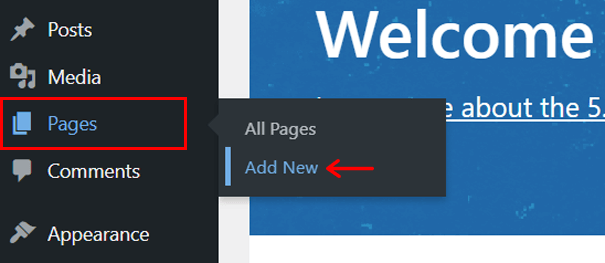
Dadurch wird der WordPress-Seiteneditor geöffnet, in dem Sie den Titel „ Karriere “ einfügen können. Fügen Sie darunter diesen Shortcode hinzu: „[jobwp_listing]“ . Klicken Sie anschließend auf die Schaltfläche „Veröffentlichen“ .
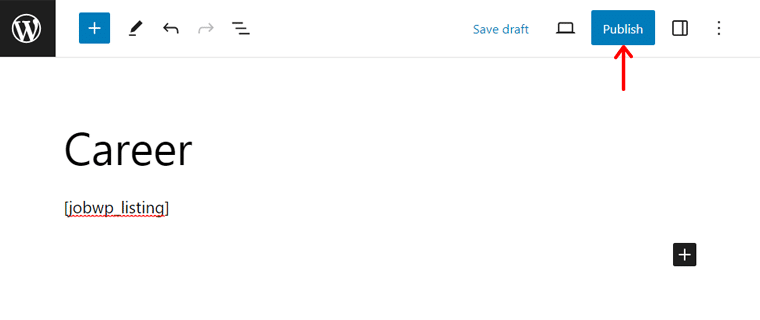
So erstellen Sie eine Seite mit Stellenangeboten auf Ihrer Website. Das Beste daran ist, dass WordPress diese Karriereseite automatisch zu Ihrem Navigationsmenü hinzufügt.
Ebenso können Sie je nach Bedarf andere im Abschnitt „Funktionen“ erwähnte Shortcodes verwenden.
Glückwunsch! Damit ist der Prozess der Erstellung Ihrer Jobbörsenseite abgeschlossen. Aber es gibt noch mehr!
Wie bewerben sich Bewerber auf eine Stelle? – Vorschau
In diesem Abschnitt überprüfen wir, wie Ihre Website mit JobWP für Ihre Bewerber funktioniert. Mal sehen!
Wenn Arbeitssuchende Ihre Website besuchen, finden sie in der Navigation den Menüpunkt „Karriere“ . Auf dieser Seite können sie die Stellenanzeige wie folgt einsehen.
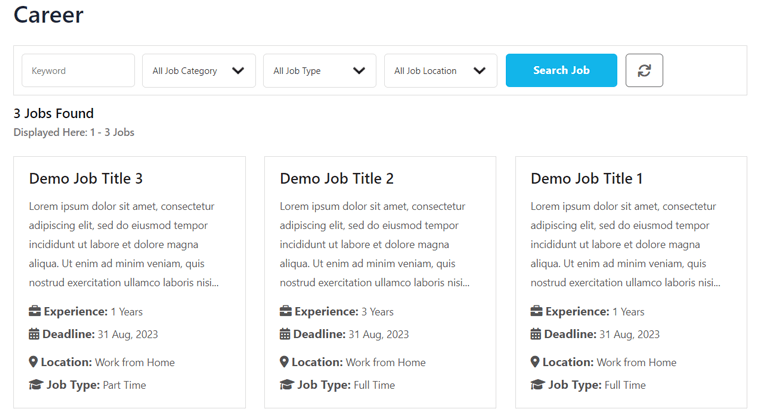
Sobald sie im Suchfeld einen Job gefunden haben, können sie darauf klicken. Dadurch wird die Detailseite geöffnet, die alle Jobinformationen enthält.
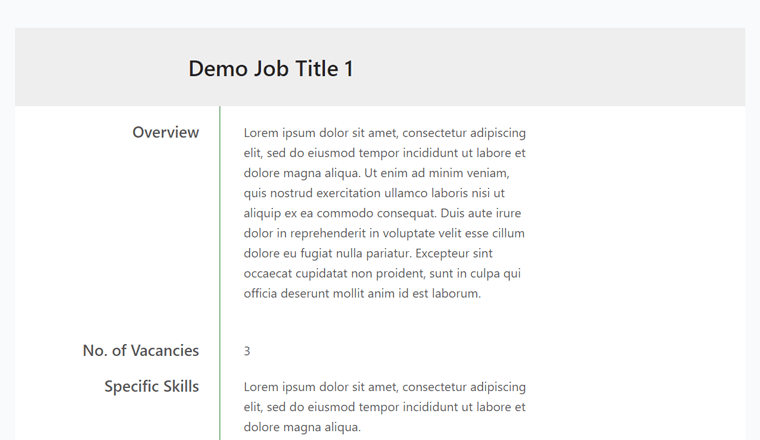
Am Ende gibt es einen Abschnitt „ Wie man sich bewirbt “. Dort können Kandidaten auf die Schaltfläche „ Online bewerben “ klicken.
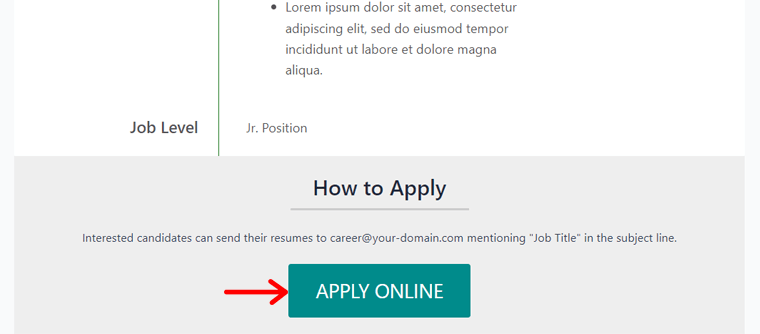
Anschließend öffnet sich ein Popup-Bewerbungsformular. Hier können Bewerber ihren Namen, ihre E-Mail-Adresse und ihr Anschreiben eingeben. Außerdem können sie ihren Lebenslauf oder Lebenslauf hochladen. Abschließend müssen sie auf die Schaltfläche „ Jetzt bewerben “ klicken.
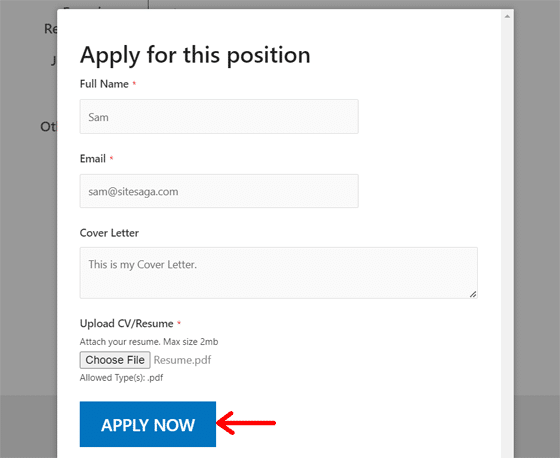
Jetzt können Arbeitgeber wie Sie alle Bewerber auf Ihrem Dashboard finden. Öffnen Sie das Menü „ JobWP > Bewerbungsliste “. Dort können Sie den Lebenslauf einsehen und entsprechend entscheiden, ob Sie ihn löschen oder akzeptieren möchten.
Damit endet unser gesamter Leitfaden zur Arbeit mit JobWP für eine Jobportal-Website.
D. Wie viel kostet JobWP?
Sie fragen sich, wie viel JobWP kostet? Überraschung! JobWP ist ein Freemium -WordPress-Plugin. Das bedeutet, dass sowohl kostenlose als auch Premium- Versionen verfügbar sind.
Sie können das kostenlose Plugin aus dem Plugin-Verzeichnis von WordPress.org herunterladen. Laden Sie es dann auf Ihre Website hoch. Eine andere Möglichkeit besteht darin, das Plugin direkt über das Dashboard zu installieren.
Wenn Sie die gewünschte Funktion im kostenlosen Plugin nicht finden, können Sie auf die kostenpflichtige Version upgraden. Die folgende Liste zeigt die verschiedenen Premium- Preispläne für JobWP:
- Single-Site-Lizenz: 39,99 $ pro Jahr, 119,99 $ für lebenslange Nutzung, 1 Domain-Lizenz, 1-jähriges Plugin-Update, 1-jähriger Priority-Support und alle Premium-Funktionen.
- Agenturlizenz: 99,99 $ pro Jahr, 299,99 $ für lebenslange Nutzung, 5 Domain-Lizenzen und alle Funktionen einer Single-Site-Lizenz.
- Unternehmenslizenz: 229,9 $ pro Jahr, 689,99 $ für lebenslange Nutzung, 20 Domain-Lizenzen und alle Agenturlizenzfunktionen.
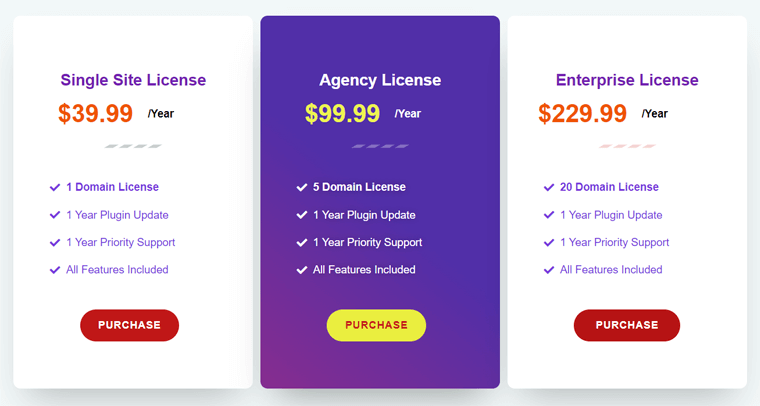
Daher erhalten Sie alle kostenpflichtigen Funktionen in jedem Plan. Zu den exklusiven Funktionen gehören:
- Erweiterte Gestaltungsoptionen für die Eintragsseite, das Antragsformular usw.
- Bewerbungsbenachrichtigung per E-Mail an die Bewerber.
- Möglichkeit zum Exportieren der Anwendungsliste.
Wählen Sie also einfach den Plan entsprechend der Anzahl der Websites aus, auf denen Sie das Plugin verwenden möchten.
Und das Beste: Es gibt auch eine 14-tägige Geld-zurück-Garantie . Das heißt, Sie können den Dienst innerhalb von 14 Tagen kündigen und erhalten 100 % Ihres Geldes zurück, wenn Sie das Plugin nicht möchten. Erfahren Sie mehr auf der Preisseite.
E. Welche Kundensupportoptionen gibt es in JobWP?
Wenn Sie sich für die Verwendung eines WordPress-Plugins entscheiden, müssen Sie dessen Kundensupportoptionen prüfen. Damit soll festgestellt werden, ob sie Sie in irgendeiner Situation unterstützen werden. Als Freemium-WordPress-Plugin bietet JobWP seinen Benutzern verschiedene kostenlose und Premium-Supportoptionen.
Wenn Sie den kostenlosen Plan verwenden, können Sie das Support-Forum für das Plugin auf der WordPress.org-Website besuchen. Erwähnen Sie dort Ihre Fragen und finden Sie in Kürze Antworten vom Team oder anderen Experten oder Benutzern.
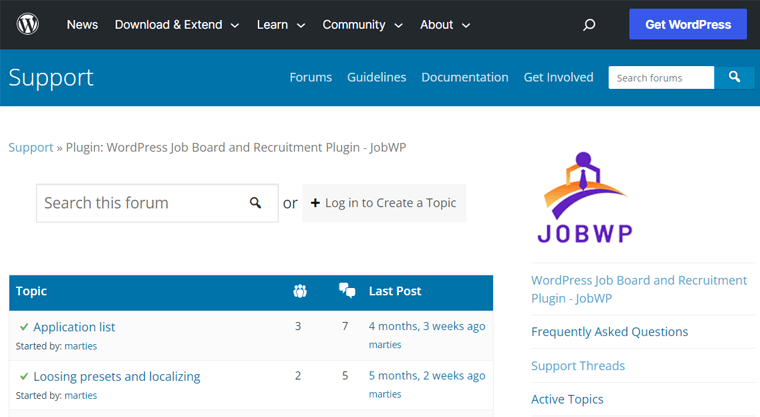
Eine weitere kostenlose Support-Option ist die Dokumentation von JobWP. Auf der Seite „Dokumentenarchiv“ finden Sie hilfreiche Anleitungen. In einigen Artikeln geht es um die Installation und Konfiguration des Plugins. Bei anderen geht es um die Verwendung von Shortcodes zum Aufbau Ihrer Jobportal-Website.
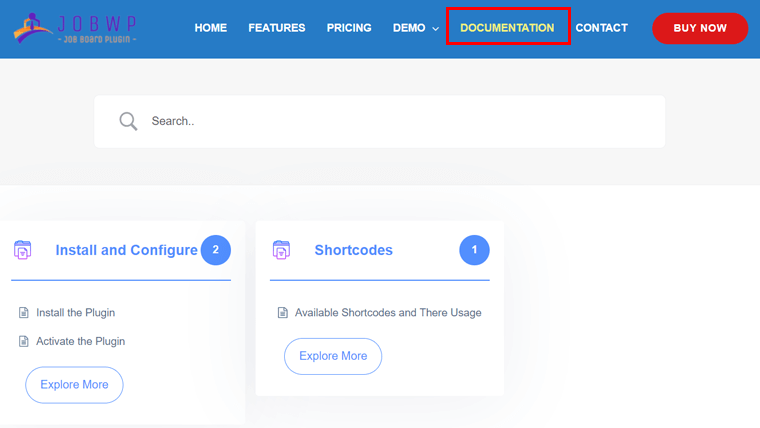
Darüber hinaus können Sie sich das Video-Tutorial ansehen, das die Schritte zum Erstellen einer Jobbörsen-Website mit JobWP zeigt. Insbesondere enthält die Fußzeile der Website die E-Mail-Adresse und die Skype-ID des Teams, über die Sie sich für weitere Informationen anmelden können.
Darüber hinaus können Sie das Team auch über die Kontaktseite kontaktieren. Füllen Sie dort das Kontaktformular aus, wenn Sie eine Frage vor dem Verkauf oder eine Funktionsanfrage haben oder technischen Support benötigen. Ebenso enthält Ihr WordPress-Dashboard auch Optionen zur Kontaktaufnahme.
Darüber hinaus erhalten Sie als Premium-Plan-Nutzer vorrangigen Support. Insgesamt scheint die Unterstützung von JobWP ziemlich stark zu sein!
F. Alternativen zum JobWP Plugin
Möglicherweise haben Sie sich inzwischen entschieden, ob Sie JobWP für Ihre Website verwenden möchten. Insgesamt ist es ein herausragendes Plugin mit vielen Funktionen.
Wenn Sie sich jedoch die Alternativen ansehen möchten, finden Sie hier einige Plugins. Schauen wir sie uns an!
1. WP Job Manager
WP Job Manager ist ein leichtgewichtiges WordPress-Plugin für Stellenangebote von Automattic, dem Unternehmen, das WordPress betreibt. Da es sich um ein Shortcode-basiertes Plugin handelt, können Sie den Shortcode bei der Verwendung eines beliebigen WordPress-Themes einfügen. Daher ist die Konfiguration dieses Plugins ein Kinderspiel.
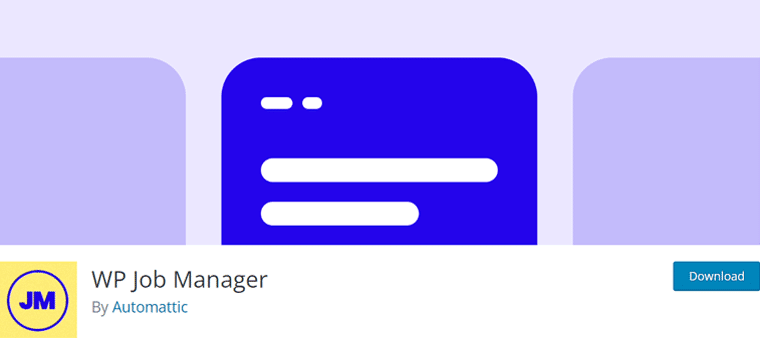
Darüber hinaus können Sie Stellenangebote einfach hinzufügen, verwalten und kategorisieren. Ebenso können potenzielle Kandidaten die Jobs mit der Ajax-basierten Funktionalität suchen und filtern.
Eine weitere Funktion besteht darin, dass Gäste und registrierte Benutzer ihre Stellenangebote einreichen und verwalten können. Darüber hinaus können eingeloggte Arbeitgeber ihre aktiven Stellenangebote einsehen, bearbeiten oder löschen.
Preisgestaltung:
WP Job Manager ist ein völlig kostenloses WordPress-Plugin. Das heißt, Sie können es aus dem WordPress-Plugin-Repository herunterladen und auf Ihrer Website installieren. Andernfalls installieren Sie es direkt über Ihr WordPress-Dashboard. Kostenlos!
2. Einfache Jobbörse
Eine weitere Top-Alternative zu JobWP ist das WordPress-Jobbörsen-Plugin Simple Job Board. Sie können jeder Seite individuelle Stellenangebote hinzufügen, indem Sie den Shortcode [jobpost] einfügen.
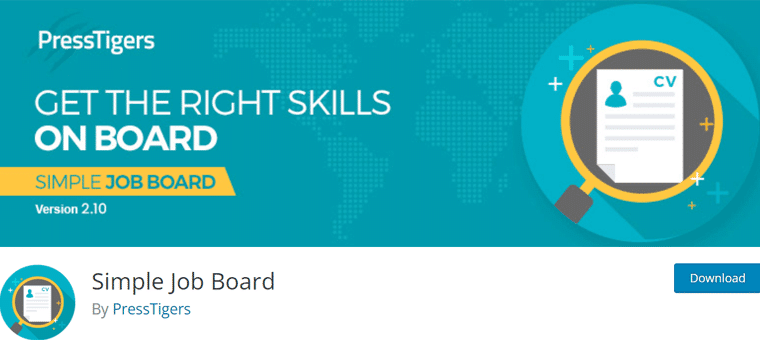
Darüber hinaus können Sie mehrere Funktionen hinzufügen und Bewerbungsformulare für jede Stellenausschreibung anpassen. Darüber hinaus können Sie einer Anwendung direkt vom Dashboard aus Notizen hinzufügen.
Vor allem bietet es eine mobile App für Android und iOS, mit der Sie Ihre Jobbörse von überall aus verwalten können. Dazu benötigen Sie das Add-on Mobile App Connector.
Preisgestaltung:
Das Kern-Plugin Simple Job Board ist 100 % kostenlos . Daher können Sie es direkt über Ihr WordPress-Dashboard installieren. Oder laden Sie es aus dem WordPress-Plugin-Verzeichnis herunter und fügen Sie es in Ihre Website ein.
Andererseits finden Sie auch viele kostenpflichtige Add-ons , um die Funktionalität der Website zu erweitern. Jeder davon hat unterschiedliche Preise. Einige Erweiterungen sind beispielsweise:
- Mobile-App-Connector: 49 $
- Ähnliche Jobs: 15 $
- Verwaltung von Stellenausschreibungen: 15 $
- Jobbörse – E-Mail-Benachrichtigungspaket: 25 $
Damit sind wir dem Ende dieses JobWP-Bewertungsleitfadens näher gekommen!
G. Abschließende Gedanken – Ist es das ultimative WordPress-Jobportal-Plugin?
Nachdem Sie diese Rezension durchgelesen haben, haben Sie möglicherweise ein klares Verständnis für das JobWP-Plugin gewonnen. Hoffentlich können Sie jetzt entscheiden, ob Sie es weiterhin für Ihr Unternehmen verwenden möchten.
Kurz gesagt, JobWP ist ideal, wenn Ihre Unternehmenswebsite eine Karriereseite benötigt, um offene Stellen zu präsentieren. Darüber hinaus können Kandidaten das Bewerbungsformular ausfüllen und online einreichen.
Daher ist JobWP ein einfaches, aber intuitives Plugin zum Erstellen einer Jobbörsen-Website mit verschiedenen Konfigurations- und Gestaltungsoptionen. Es ist also für jedes Unternehmen geeignet.
Wir empfehlen jedoch, zunächst die kostenlose Version zu installieren und zu nutzen. Ansonsten können Sie sich auch die Demo ansehen. Entscheiden Sie später, ob Sie den Premium-Plan nutzen möchten.
Setzen Sie also ein Lesezeichen für diesen Blog, damit Sie weiterhin alles über beide Versionen erfahren können.
Wenn Sie als Anfänger auf der Suche nach einer vollständigen Anleitung sind, lesen Sie unser Tutorial zum Erstellen einer Website. Damit können Sie Ihre erste Jobbörsen-Website von Grund auf starten.
Häufig gestellte Fragen (FAQs) zu JobWP
Schauen Sie sich die FAQs unten an, um JobWP besser zu verstehen. Lass uns gehen!
JobWP akzeptiert alle gängigen Kreditkarten wie Mastercard, Visa, American Express usw. Außerdem unterstützt es PayPal-Zahlungen.
Ja, natürlich können Sie Ihren JobWP-Plan jederzeit upgraden oder downgraden.
Auf jeden Fall erhalten Sie automatische Updates für das JobWP-Premium-Plugin kostenlos. Aber Sie müssen weiterhin ihr zahlender Kunde sein.
Bitte navigieren Sie in Ihrem WordPress-Dashboard zum Menü „Einstellungen“ > „Permalinks“ . Klicken Sie dort auf die Schaltfläche „ Speichern “. Öffnen Sie nun Ihre Detailseite und aktualisieren Sie sie. Es wird jetzt funktionieren.
Ja, wenn Sie der Meinung sind, dass JobWP nicht das beste Stellenausschreibungs-Plugin für Ihr Unternehmen ist. Anschließend können Sie Ihr Konto einfach über Ihr Kontofenster kündigen.
Abschluss
Das ist alles für jetzt! Damit ist unsere Überprüfung von JobWP abgeschlossen, dem ultimativen Jobportal-WordPress-Plugin. Hoffentlich verstehen Sie alles, was wir darüber erwähnt haben. Wir hoffen außerdem, dass Sie es gerne ausprobieren und auf Ihrer Website für Stellenausschreibungen verwenden möchten, wenn es Ihren Anforderungen entspricht.
Insgesamt ist JobWP ein Freemium-Plugin, das für jedes Unternehmen geeignet ist. Mit diesem Plugin können Sie Stellenangebote und Bewerber auf Ihrer Website reibungslos verwalten.
Wenn Sie weitere Fragen haben, können Sie diese im Kommentarbereich posten. Wir begleiten Sie so weit wie möglich. Sie können Ihre Erfahrungen auch mit dem unten stehenden Plugin teilen.
Ein weiteres WordPress-Plugin von HM Plugin ist Books Gallery. Erfahren Sie mehr über dieses Plugin im Rezensionsartikel zur Büchergalerie.
Ebenso können Sie einige unserer anderen Artikel über die besten KI-gestützten Chatbots und was eine gute Website ausmacht, lesen. Diese Leitfäden können für Ihr phänomenales Jobportal hilfreich sein.
Folgen Sie uns schließlich auf Facebook und Twitter, um ähnliche Artikel wie diesen anzuzeigen.
